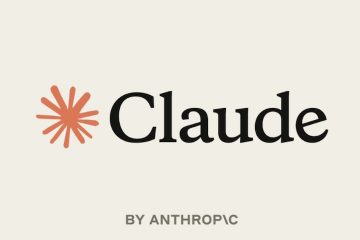Puede convertir los documentos PDF a Word (DOCX) directamente en Microsoft Word. No es necesario usar software o servicios externos.
En general, los PDF son bastante excelentes para guardar y compartir documentos sin preocuparse por formatear problemas o compatibilidad. Si bien los PDF hacen que sea fácil almacenar y guardar, a veces necesita editar un documento PDF o extraer su contenido en un formato más flexible para que le permita modificar el documento o convertirlo a otro formato según sea necesario.
Cuando desee editar un documento PDF, una de las formas más fáciles de hacerlo para hacerlo es convertir el documento PDF a la palabra requerida y luego convertirlo de nuevo a PDF. src=”https://i0.wp.com/windowsloop.com/wp-content/uploads/2020/09/open-pdf-inword-180920.png?w=1100&ssl=1″>
Por ejemplo, recientemente tuve que reclamar una garantía en uno de mis gadgets y necesarios para completar el formulario de garantía provisto por el fabricante. Dado que el formulario de garantía está en formato PDF, en lugar de usar otra aplicación más para editarlo, simplemente he convertido el documento PDF en Word (DOCX), hice los cambios necesarios y exporté el documento a PDF. Todo el proceso, incluido el llenado del formulario, tomó menos de dos minutos.
Como yo, si necesita convertir un PDF a Word (DOCX), siga los pasos a continuación. Le muestran cómo hacerlo localmente en su sistema usando Microsoft Word. Comencemos.
bueno saber : cómo fusionar múltiples documentos de palabras en un solo archivo pdf
Antes de comenzar
Los pasos a continuación funcionarán en Word 2016, 2019 y 365. Si su documento PDF tiene demasiados gráficos o formateo rico complicado, el documento convergido no se verá exactamente como el documento original.
. Word
Para convertir cualquier documento PDF en formato DOCX, solo necesita abrir el PDF en la aplicación Word y luego guardarlo. Aquí le mostramos cómo hacerlo.
presione la”tecla Windows”para iniciar el menú de inicio .Search para la opción” word “y haga clic en la opción” abre “. Haga clic en la opción” abre “en la ventana SideBar. Click la ventana” BROWSE “.” abre “. Haga clic en el botón” ok “en la ventana de advertencia. El documento PDF se abre en Word en” Modo protegido “. Haga clic en” Habilitar edición “. Para que lo convierta, presione” ctrl + s “. vaya a la carpeta que quieras para guardar el archivo. Nombre de su elección en el campo”Nombre de archivo”. ACEPTARIO” Word Document (*.docx) “se selecciona en el menú desplegable”Guardar como tipo”. Haga clic en” Save “. Con eso, ha sido Convertido el documento PDF a un documento PDF a un documento PDF .
Pasos detallados (con Pasos detallados (con pantallas)
Convertido el documento de PDF, debemos abrir el documento PDF . Aplicación de palabras . Para hacer eso, abra el menú Inicio presionando la”tecla Windows”, busque”Word”y haga clic en él para iniciarlo. Una vez que se abre, haga clic en la opción” abre “en la parte inferior de la barra lateral izquierda.
A continuación, haga clic en” esta PC “o” navegar “en el panel derecho.
La acción anterior abre la ventana de navegación. Encuentre el archivo PDF Desea convertir, seleccionarlo y haga clic en” abrir “.
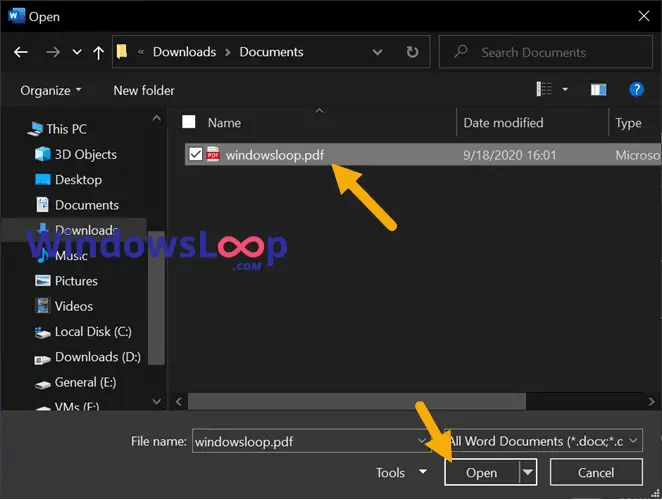
Tan pronto como se haga clic en el botón”Abrir”, la palabra le mostrará un diálogo de advertencia. Haga clic en el botón” ok “para continuar.
con el documento de pgg. Palabra en modo protegido. Haga clic en el botón” habilitar la edición “que se muestra en la opción. Como dije antes, Word intenta preservar el diseño real de contenido de PDF tanto como sea posible. Sin embargo, si contiene muchos diseños complicados, texto rico y gráficos, es posible que deba editar el documento para que se vea como el documento PDF original.
Una vez que haya terminado con los cambios, si corresponde, presione el” ctrl + s “Teclado de teclado. Nombre de su elección en el campo”Nombre de archivo”, asegure el documento” Word (*.docx) “se selecciona en el menú desplegable”Guardar como tipo”y haga clic en” guardar “.
Eso es todo. Es tan fácil convertir cualquier documento PDF en un documento de Word (DOCX) utilizando la aplicación Microsoft Word.
Si tiene alguna pregunta o necesita ayuda, comente a continuación. Estaré encantado de ayudar.
Bueno para leer : Descargar Office 2019, Office 365 y Office 2016 ISO Offline Installer.
update : el tutorial se ha actualizado para expandir y simplificar los pasos.